I 3 modi migliori per trasferire la chat di WhatsApp da iPhone a Samsung S9/S9 Edge
Essendo una delle app di messaggistica istantanea più popolari al mondo, WhatsApp viene fornito con tonnellate di funzionalità avanzate. Gli utenti possono eseguire un backup delle loro chat e successivamente ripristinarle anche su qualsiasi altro dispositivo. Tuttavia, ci sono molti modi per trasferire i messaggi di WhatsApp da iPhone a S9/S20, molti utenti devono affrontare complicazioni indesiderate durante il passaggio da un dispositivo iOS a un dispositivo Android. Se anche tu hai difficoltà a trasferire i messaggi WhatsApp da iPhone a S9/S20, non preoccuparti. In questa guida ti insegneremo come trasferire la cronologia chat di WhatsApp da iPhone a S9/S20 in tre modi diversi.
Parte 1: Trasferisci le chat di WhatsApp da iPhone a S9/S20 usando DrFoneTool
Prendendo l’assistenza di DrFoneTool – Trasferimento WhatsApp, puoi trasferire facilmente la cronologia chat di WhatsApp da iPhone a Samsung Galaxy S9/S20. È uno strumento altamente sofisticato e sicuro che può essere utilizzato per eseguire il backup e trasferire anche messaggi WhatsApp, Kik, Viber e LINE. Fornisce una soluzione rapida ed estremamente semplice per trasferire direttamente i tuoi messaggi WhatsApp da un dispositivo all’altro. Puoi facilmente imparare come trasferire i messaggi WhatsApp da iPhone a S9/S20 seguendo questi passaggi.

DrFoneTool – Trasferimento WhatsApp
Trasferisci messaggi WhatsApp da iPhone ad Android/iPhone.
- Trasferisci WhatsApp iOS su dispositivi iPhone/iPad/iPod touch/Android.
- Supporto per il backup delle app Social su dispositivi iOS, come WhatsApp, LINE, Kik, Viber, Wechat.
- Consentire di visualizzare in anteprima e ripristinare qualsiasi elemento dal backup su un dispositivo.
- Esporta ciò che vuoi dal backup sul tuo computer.
- Eseguire il backup e il ripristino in modo selettivo di tutti i dati desiderati.
- Supported iPhone X/8/7/SE/6/6 Plus/6s/6s Plus/5s/5c/5/4/4s that run iOS 10.3/9.3/8/7/6/5/4
- Pienamente compatibile con Windows 10 e Mac 10.13/10.12/10.11.
1. Per cominciare, collega il tuo iPhone e S9/S20 al computer e avvia DrFoneTool. Visita il modulo ‘Trasferimento WhatsApp’.

2. Vai alla scheda WhatsApp dal pannello di sinistra e fai clic su ‘Trasferisci messaggi WhatsApp’.

3. Entrambi i dispositivi verranno rilevati dall’applicazione e verrà fornita la relativa istantanea. Il tuo iPhone dovrebbe essere il dispositivo di origine mentre S9/S20 dovrebbe essere il dispositivo di destinazione. In caso contrario, fare clic sul pulsante capovolgi.

4. Basta fare clic sul pulsante ‘Trasferisci’ per trasferire i messaggi WhatsApp da iPhone a S9/S20. Accetta il messaggio pop-up, facendo clic sul pulsante ‘Sì’.

5. Questo avvierà il processo di trasferimento. Attendi un po’ perché l’applicazione sposterà i tuoi dati WhatsApp. I messaggi WhatsApp esistenti su S9/S20 verranno automaticamente eliminati.
6. Una volta completato il processo, sarai avvisato. Successivamente, puoi rimuovere in sicurezza S9/S20 dal sistema e scaricare WhatsApp su di esso. Troverà automaticamente il backup esistente sul dispositivo. Basta toccare il pulsante ‘Ripristina’ per completare il processo.

Questo è tutto! Dopo aver seguito questi semplici passaggi, puoi imparare come trasferire direttamente la cronologia chat di WhatsApp da iPhone a S9/S20.
Parte 2: esporta le chat WhatsApp di iPhone su S9/S20
Puoi anche scegliere di esportare manualmente anche le tue chat WhatsApp. Se non stai utilizzando uno strumento di terze parti come DrFoneTool, devi andare a ogni conversazione e inviarlo via email uno per uno. Successivamente, puoi visualizzare la conversazione accedendo alla tua e-mail. Tuttavia, questa soluzione non sarà in grado di sincronizzare i tuoi vecchi messaggi WhatsApp sulla tua app S9/S20. Tuttavia, se lo desideri, puoi seguire questi passaggi per imparare a trasferire la cronologia chat di WhatsApp da iPhone a S9/S20 via e-mail.
1. Innanzitutto, avvia WhatsApp sul tuo vecchio iPhone e scorri verso sinistra la conversazione che desideri salvare.
2. Vai all’opzione ‘Altro’ e tocca ‘Chat e-mail’.
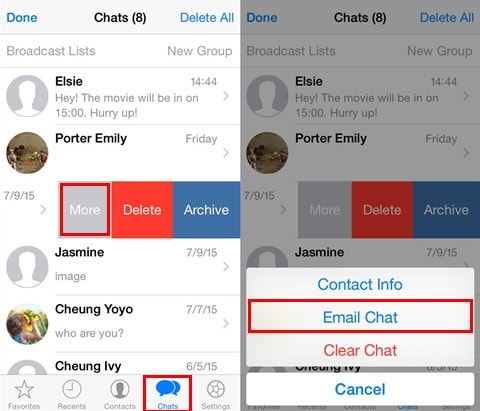
3. WhatsApp ti darà la possibilità di inviare tramite e-mail la chat con o senza media. Il contenuto multimediale di solito copre foto, video, audio, ecc. Tuttavia, la quantità di contenuti multimediali dipende dall’estensione della dimensione massima degli allegati consentita dal server di posta elettronica.
4. Dopo aver selezionato un’opzione pertinente, apparirà una nuova finestra di invio della bozza. Qui puoi specificare l’ID e-mail del mittente (preferibilmente il tuo).
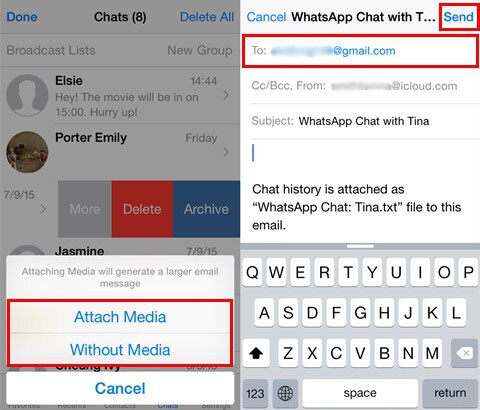
5. Dopo aver caricato la chat, puoi toccare il pulsante ‘Invia’.
Se vuoi accedere alla chat, puoi semplicemente aprire l’e-mail sul tuo S9/S20 (lo stesso account e-mail) e visualizzare i tuoi messaggi. Come affermato, non sincronizzerà la chat inviata via e-mail con WhatsApp.
Parte 3: Trasferisci i messaggi WhatsApp da iPhone ad Android usando WazzapMigrator
Un’altra soluzione popolare utilizzata per trasferire i messaggi WhatsApp da iPhone a S9/S20 è WazzapMigrator. È una soluzione disponibile gratuitamente che può trasferire le tue chat e tutti i file multimediali importanti come video, foto, documenti, ecc. Tuttavia, avresti bisogno di un Estrattore di backup di iTunes allo scopo di estrai il backup di WhatsApp dall’intero backup di iTunes. Sebbene il processo sia un po’ complicato, puoi imparare come trasferire i messaggi di whatsapp dal backup di iTunes al dispositivo Android Galaxy S9/S20 seguendo questi passaggi.
1. Prima di procedere, assicurati di aver eseguito un backup delle chat di WhatsApp. Per fare ciò, collega il tuo iPhone al tuo sistema e avvia iTunes.
2. Seleziona il tuo dispositivo, vai alla sua sezione Riepilogo e scegli di eseguire il backup sul computer locale.
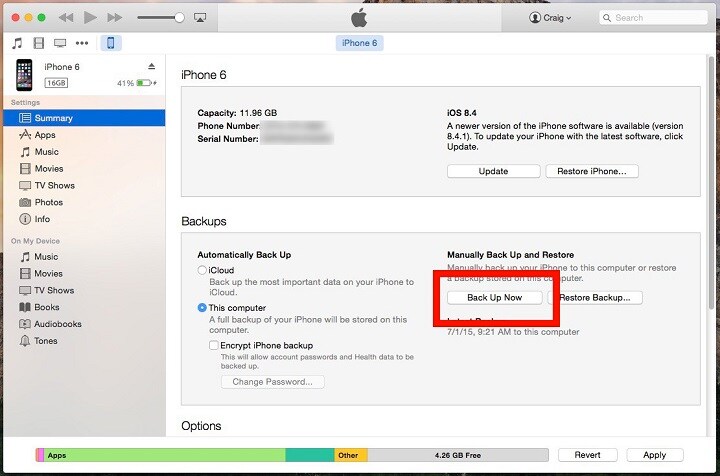
3. Dopo aver eseguito un backup di WhatsApp da iPhone, utilizza un estrattore di backup di iTunes per estrarre il file di backup di WhatsApp da esso.
4. Collega il tuo dispositivo S9/S20 al sistema e trasferisci su di esso il file WhatsApp estratto.
5. Ottimo! Ci sei quasi. Ora devi andare su Google Play Store e scaricare l’app WazzapMigrator su di esso.
6. Avvia l’app e tocca l’opzione ‘Seleziona archivio iPhone’. Seleziona il file di backup dell’iPhone che hai trasferito di recente.
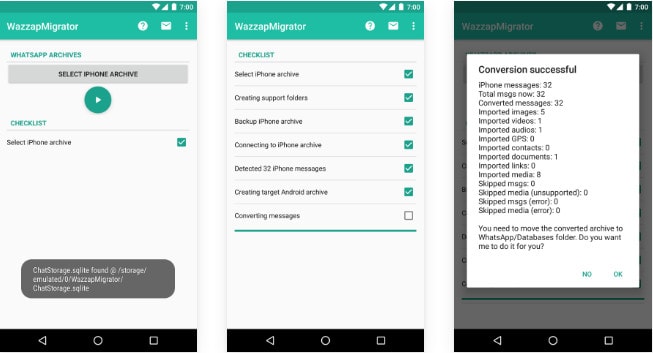
7. Questo avvierà automaticamente il processo di trasferimento. L’app completerà una determinata lista di controllo e avvierà il trasferimento dei messaggi WhatsApp.
Come puoi vedere, ci sono una manciata di modi per imparare a trasferire la cronologia delle chat di WhatsApp da iPhone a S9/S20. Tuttavia, il più semplice e veloce di tutti lo è DrFoneTool – Trasferimento WhatsApp. La tecnica nativa può solo inviare e-mail alle tue chat mentre WazzapMigrator è una soluzione complicata e dispendiosa in termini di tempo. Pertanto, puoi semplicemente avvalerti dell’assistenza di DrFoneTool – Trasferimento WhatsApp e trasferire i messaggi WhatsApp da iPhone a S9/S20 senza problemi. Vai avanti e scarica questo strumento molto utile e gestisci i tuoi dati in modo semplice.
ultimi articoli

